Wie man TS zu M4A online konvertiert
Kann man TS zu M4A konvertieren, ohne zusätzliche Anwendungen zu installieren? Die Antwort lautet: Ja. In diesem Abschnitt empfehlen wir Ihnen einen Online-Konverter namens CloudConvert und zeigen Schritt-für-Schritt, wie Sie damit TS in M4A online umwandeln können.
Über CloudConvert
CloudConvert ist ein Online-TS-zu-M4A-Konverter, mit dem Sie Ihre TS-Dateien mit nur wenigen Klicks ins Zielformat umwandeln können. Außerdem bietet CloudConvert einige erweiterte Optionen zum Anpassen der Lautstärke, des Audiocodecs, zum Trimmen der Audiodateien und zum Ändern der Abtastrate.
So konvertieren Sie mit CloudConvert TS zu M4A
Im Folgenden sind die spezifischen Schritte zur Konvertierung von TS zu M4A:
Schritt 1. Öffnen Sie die Seite https://cloudconvert.com/ts-to-m4a, um auf den Online-Konverter zuzugreifen.
Schritt 2. Laden Sie Ihre TS-Dateien hoch, indem Sie auf die Schaltfläche Datei auswählen klicken.
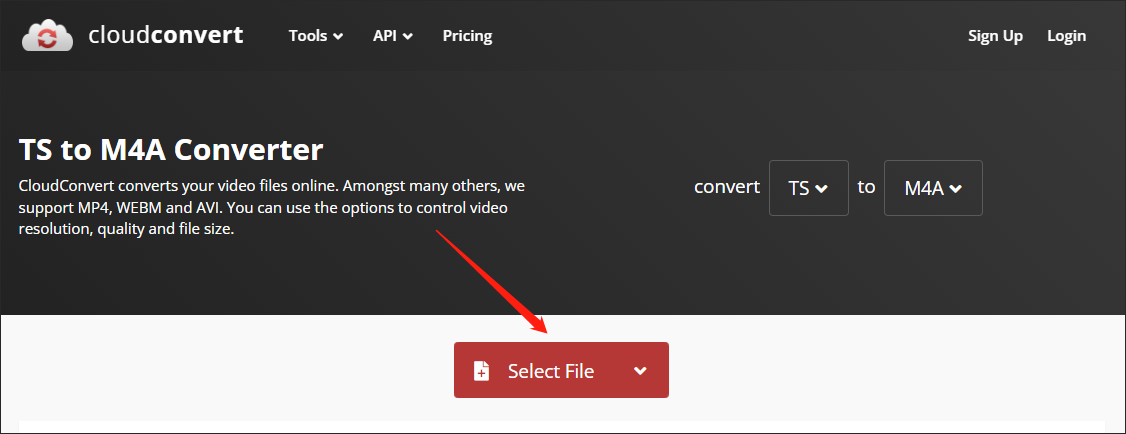
Schritt 3. Starten Sie die Konvertierung, indem Sie auf die Schaltfläche Konvertieren klicken.
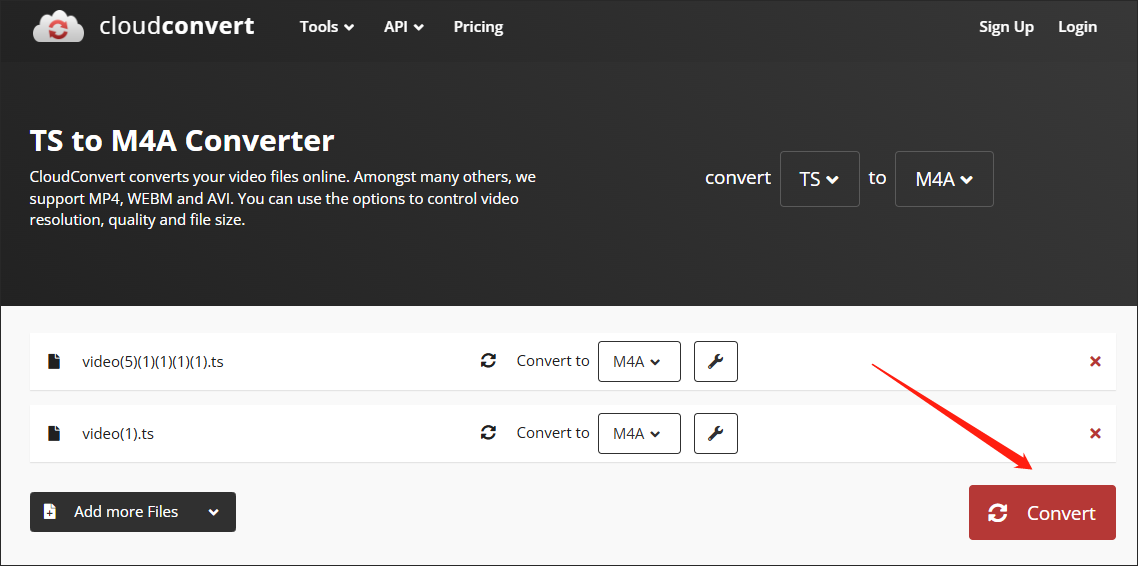
Schritt 4. Sobald die Konvertierung erfolgreich beendet ist, laden Sie die konvertierte Datei herunter und überprüfen Sie sie.
Mit den oben genannten Schritten können Sie M4A-Dateien mühelos aus TS-Dateien erhalten.
Wie man TS in M4A offline umwandelt
Gibt es eine Methode, TS offline in M4A umzuwandeln? Natürlich gibt es eine solche Methode, nämlich die Verwendung einer Desktop-App. In diesem Abschnitt stellen wir Ihnen einen professionellen Konverter vor und bieten eine Schritt-für-Schritt-Anleitung zur Konvertierung.
Überblick über MiniTool Video Converter
MiniTool Video Converter ist ein Batch-Konverter, der bis zu fünf Dateien gleichzeitig konvertieren kann. Zudem ist dieser Konverter völlig kostenlos und unterstützt zahlreiche Video- und Audioformate wie WMA, MP3, MOV, WAV, MKV, AIFF, M4A und viele weitere.
MiniTool Video Converter hat auch eine intuitive Oberfläche, sodass die Software zur idealen Wahl für Anfänger wird. Diese Software ermöglicht die Anpassung von Parametern wie Audiokanal, Bildrate, Abtastrate, Auflösung, Bitrate und Encoder.
So konvertieren Sie mit MiniTool Video Converter TS zu M4A
Folgen Sie einfach diesen Schritten, um TS in M4A mit MiniTool Video Converter umzuwandeln.
Schritt 1. MiniTool Video Converter herunterladen, installieren und öffnen
Klicken Sie auf die untenstehende Schaltfläche, um MiniTool Video Converter herunterzuladen und auf Ihrem PC zu installieren. Danach führen Sie diesen Dateikonverter aus.
MiniTool Video ConverterKlicken zum Download100%Sauber & Sicher
Schritt 2. TS-Dateien in MiniTool Video Converter importieren und einen Speicherpfad auswählen
Klicken Sie in der unteren linken Ecke auf die Schaltfläche Dateien hinzufügen, um Ihre TS-Dateien zu importieren. Alternativ können Sie auf den mittleren Bereich klicken.
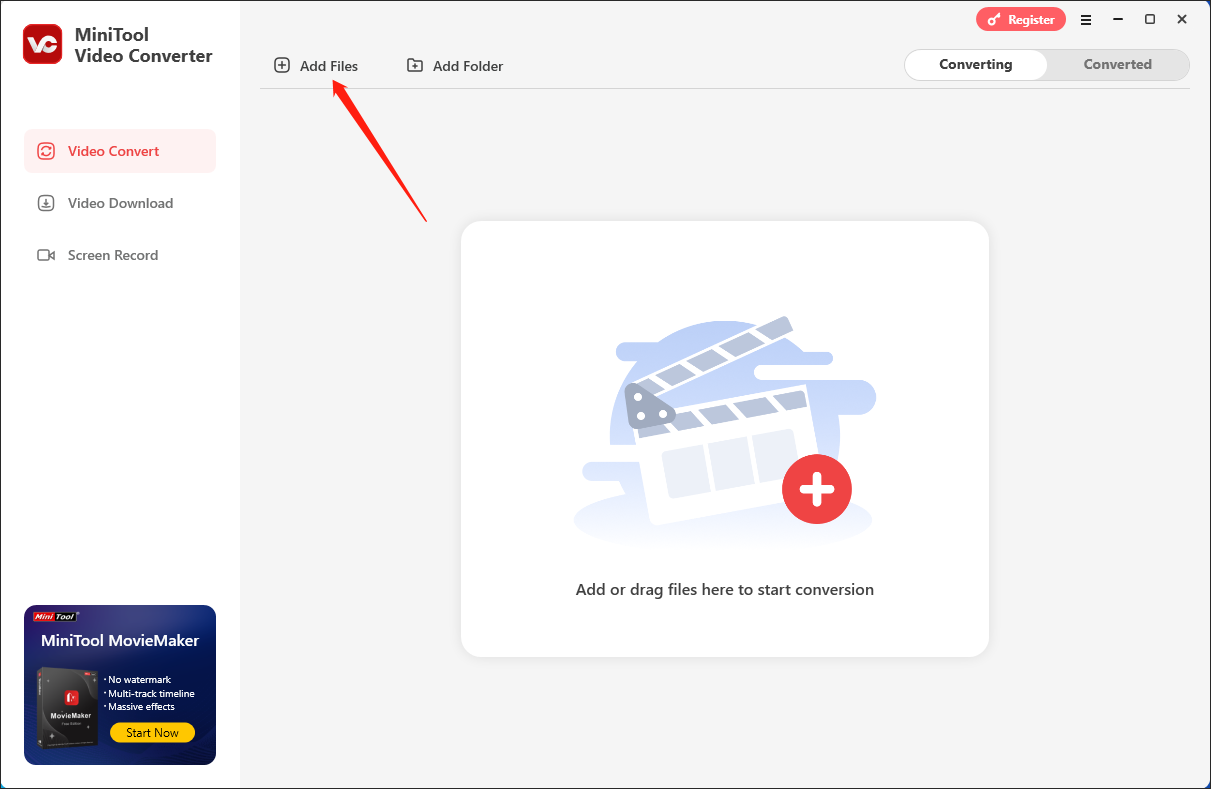
Erweitern Sie unten links die Option Ausgabe, um auszuwählen, wo die konvertierten Dateien auf Ihrem PC gespeichert werden sollen.
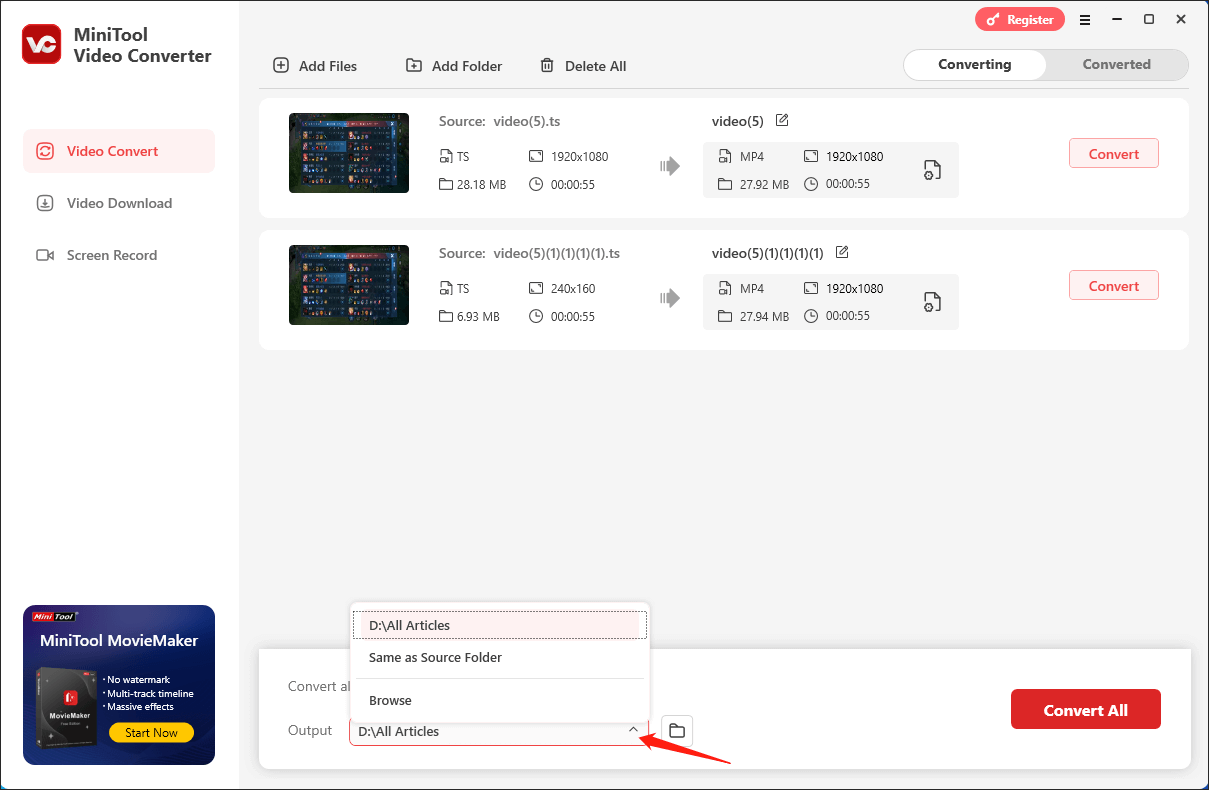
Schritt 3. M4A als Ausgabeformat festlegen und die Konvertierung starten
Klicken Sie auf den Pfeil neben der Option Alle Dateien konvertieren in, um das Ausgabeformatfenster aufzurufen. Klicken Sie im Popup-Fenster auf die Registerkarte Audio und wählen Sie in der linken Spalte M4A aus. Als Nächstes wählen Sie im rechten Bereich die gewünschte Qualitätsoption.
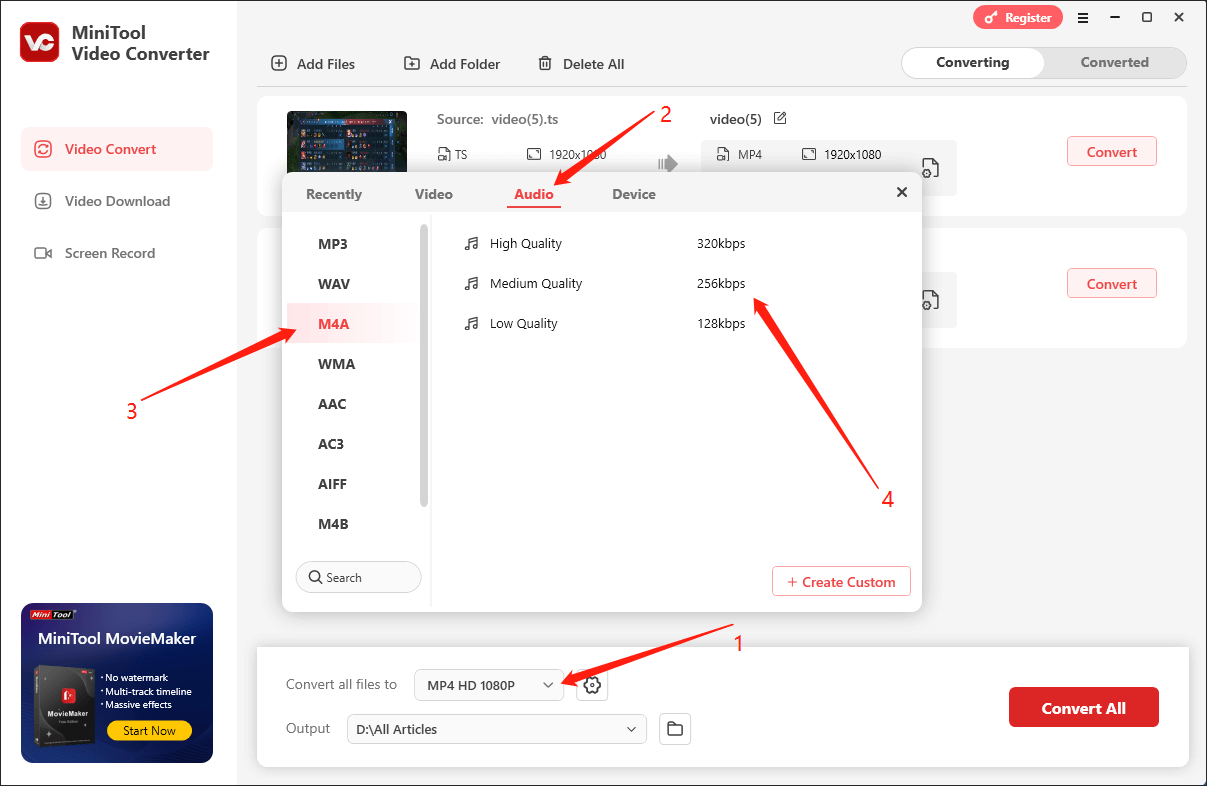
Starten Sie die Konvertierungsaufgaben, indem Sie auf die Schaltfläche Alle konvertieren oder auf Konvertieren klicken.
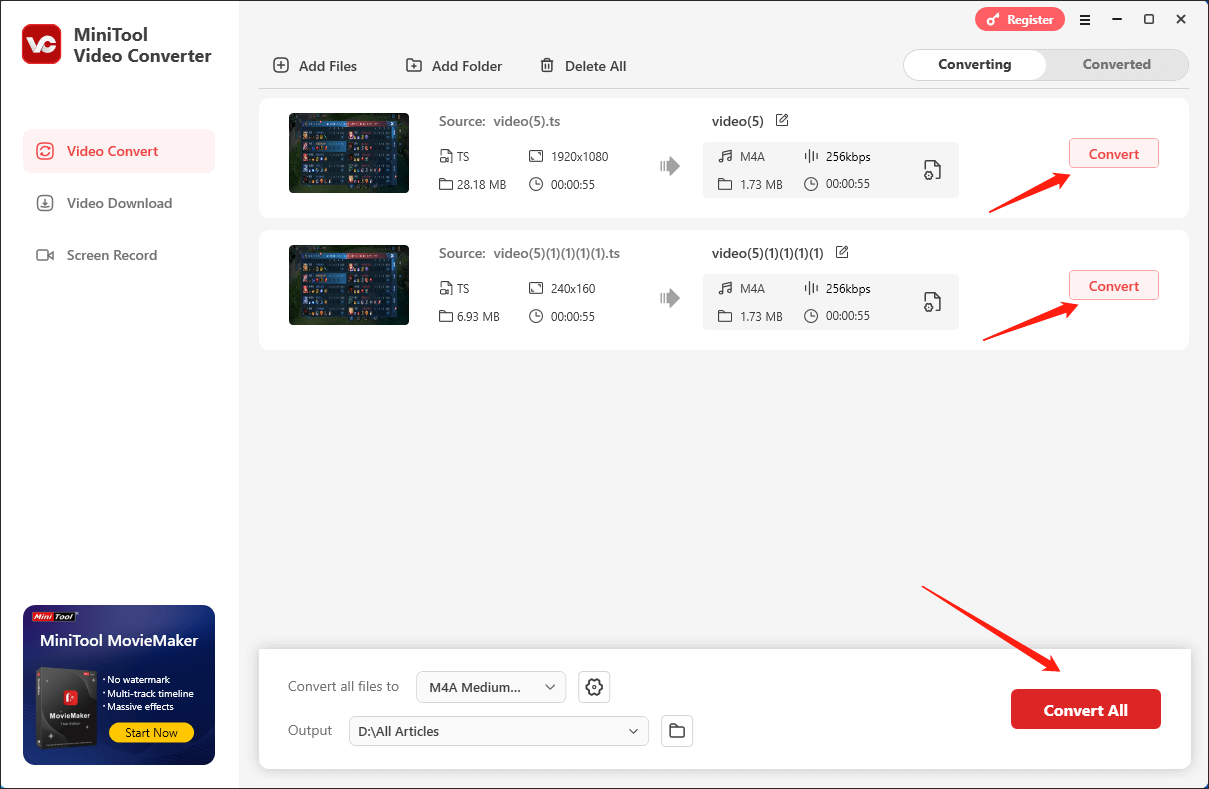
Schritt 4. Konvertierte Dateien überprüfen
Sobald der Konvertierungsvorgang erfolgreich abgeschlossen ist, wechselt dieser Dateikonverter automatisch zur Registerkarte Konvertiert. Klicken Sie auf die Schaltfläche Öffnen neben der konvertierten Datei, um sie zu finden und zu überprüfen.
Mit diesem nützlichen TA-zu-M4A-Konverter ist die Dateikonvertierung ein Kinderspiel.
Wie man M4A in TS konvertiert
Wenn Sie M4A-Dateien in das TS-Format konvertieren möchten, lesen Sie einfach weiter.
Über ASPOSE
ASPOSE ist ein Online-M4A-zu-TS-Konverter, der das Hochladen von Dateien aus mehreren Quellen wie URLs, Dropbox und Google Drive ermöglicht. Mit diesem Konverter können Sie M4A schnell und mühelos in TS konvertieren.
Anleitung zur Konvertierung von M4A in TS mit ASPOSE
Gehen Sie einfach wie folgt vor:
Schritt 1. Gehen Sie zu https://products.aspose.app/slides/de/video/m4a-to-ts.
Schritt 2. Klicken Sie auf den Bereich Datei ablegen oder hochladen, um Ihre M4A-Dateien im Popup-Fenster zum Hochladen auszuwählen.

Schritt 3. Danach klicken Sie auf die Schaltfläche Konvertieren, um die Konvertierungsaufgabe zu starten.
Schritt 4. Laden Sie nach der Konvertierung die TS-Dateien herunter.
Jetzt wissen Sie genau, wie man TS in M4A und M4A in TS umwandeln kann.
Fazit
Sowohl CloudConvert als auch MiniTool Video Converter können Ihnen bei der Konvertierung von TS in M4A helfen. Wenn Sie jedoch M4A in TS konvertieren möchten, sollten Sie ASPOSE verwenden.


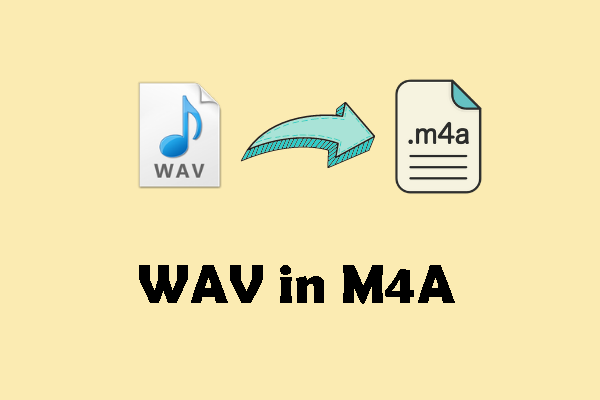
![Wie man M4V in TS konvertiert [Desktop & Online]](https://images.minitool.com/videoconvert.minitool.com/images/uploads/2025/03/m4v-in-ts-konvertieren-thumbnail.png)

Nutzerkommentare :